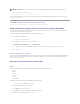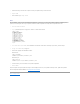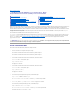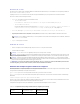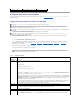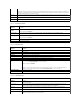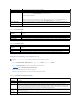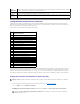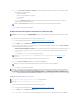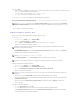Users Guide
RetouràlapageContenu
Configuration d'iDRAC6 avec l'interface Web
IntegratedDellRemoteAccessController6(iDRAC6),version1.7Guided'utilisation
iDRAC6fournituneinterfaceWebquivouspermetdeconfigurerlespropriétésetlesutilisateursd'iDRAC6,d'effectuerdestâchesdegestionàdistanceetde
dépannerunsystèmedistant(géré)encasdeproblème.Pourlagestionquotidiennedessystèmes,utilisezl'interfaceWebiDRAC6.Cechapitredécrit
commenteffectuerlestâchesdegestiondesystèmescourantesenutilisantl'interfaceWebiDRAC6etvousdonnedesliensversdesinformationsconnexes.
Laplupartdestâchesdeconfigurationdel'interfaceWebpeuventêtreexécutéesàl'aidedescommandesRACADMoucellesduprotocoleSM-CLP (Server
Management-Command Line Protocol).
LescommandesdelaRACADMlocalesontexécutéesàpartirduserveurgéré.
Les commandes SM-CLPetRACADMSSH/TelnetsontexécutéesdansunenvironnementaccessibleàdistanceavecuneconnexionTelnetouSSH.Pourplus
d'informations sur SM-CLP, voir Utilisation de l'interface de ligne de commande SM-CLP iDRAC6.Pourdesinformationssupplémentairessurlescommandes
RACADM, voir le GuidederéférencedelalignedecommandeRACADMpouriDRAC6etCMCdisponiblesurlesiteWebdusupportdeDellàl'adresse
support.dell.com/manuals.
Accèsàl'interfaceWeb
Pouraccéderàl'interfaceWebiDRAC6,effectuezlesétapessuivantes:
1. Ouvrezunefenêtred'unnavigateurWebprisencharge.
Pouraccéderàl'interfaceWebàl'aided'uneadresseIPv4,passezàl'étape2.
Pouraccéderàl'interfaceWebàl'aided'uneadresseIPv6,passezàl'étape3.
2. Pouraccéderàl'interfaceWebàl'aided'uneadresseIPv4,IPv4doitêtreactivé:
Dans la barre Adressedunavigateur,tapez:
https://<iDRAC-IPv4-address>
Puisappuyezsur<Entrée>.
3. Pouraccéderàl'interfaceWebàl'aided'uneadresseIPv6,IPv6doitêtreactivé.
Dans la barre Adressedunavigateur,tapez:
https://[<iDRAC-IPv6-address>]
Puisappuyezsur<Entrée>.
4. SilenumérodeportHTTPSpardéfaut(port443)aétémodifié,tapez:
https://<adresse-IP-iDRAC>:<numéro-de-port>
oùadresse-IP-iDRAC est l'adresse IP d'iDRAC6 et numéro-de-portlenumérodeportHTTPS.
5. Dans le champ Adresse, tapez https://<adresse-IP-iDRAC>etappuyezsur<Entrée>.
SilenumérodeportHTTPSpardéfaut(port443)aétémodifié,tapez:
https://<adresse-IP-iDRAC>:<numéro-de-port>
oùadresse-IP-iDRAC est l'adresse IP d'iDRAC6 et numéro-de-port lenumérodeportHTTPS.
LafenêtreOuverture de session iDRAC6 s'affiche.
Accèsàl'interfaceWeb
Configuration des services iDRAC6
ConfigurationdelacarteréseauiDRAC6
Miseàjourdel'imagederécupérationdesservicesdumicrologiciel
iDRAC6/système
Configurationdesévénementssurplateforme
Syslog distant
Configuration des utilisateurs d'iDRAC6
Périphériquededémarrageinitial
SécurisationdescommunicationsiDRAC6àl'aidedecertificatsSSL
etnumériques
Partagedefichiersàdistance
Configuration et gestion d'Active Directory
Module SD interne double
ConfigurationetgestiondeLDAPgénérique
PRÉCAUTION:lorsque vous actualisez le navigateur en cliquant sur «Actualiser»ouenappuyantsurF5,ilsepeutquevoussoyezdéconnecté
delasessiond'IUGWebouredirigéverslapage«Résumédusystème».